구글 스프레드시트는 실시간으로 여러 사용자가 협업할 수 있는 강력한 도구로, 특히 팀 프로젝트나 그룹 활동에 유용하게 활용됩니다. 이 블로그 포스트에서는 구글 시트를 사용한 공동 작업의 과정과 공유 방법에 대해 자세히 알아보겠습니다. 협업을 위해서는まず 공유 설정을 올바르게 설정하는 것이 중요합니다.

구글 시트 시작하기
우선 구글 시트를 사용하기 위해서는 구글 계정이 필요합니다. 계정이 없으신 분들은 구글 계정을 생성하고, 그 후 구글 드라이브에 접속해 새로운 스프레드시트를 만들어야 합니다.
1. 구글 스프레드시트 생성
구글 드라이브에 접속한 후, ‘+새로 만들기’를 클릭하여 스프레드시트를 선택합니다. 새로운 문서가 열리면, 필요한 데이터를 입력하거나 수식을 추가하는 등의 작업을 진행할 수 있습니다. 이를 통해 데이터 관리의 효율성을 높일 수 있습니다.
2. 구글 시트 공유 설정하기
스프레드시트를 만든 후, 해당 문서를 다른 사용자와 공유하려면 오른쪽 상단에 위치한 ‘공유’ 버튼을 클릭합니다. 이 버튼을 클릭하면 다양한 공유 옵션이 나타납니다.
- 링크 공유 : 일반 액세스 옵션을 통해 링크가 있는 모든 사용자가 접근할 수 있도록 설정할 수 있습니다.
- 사용자 초대 : 특정 사용자의 이메일 주소를 입력하여 개인별로 권한을 부여할 수 있습니다.
권한 설정의 중요성
구글 시트를 다른 사용자와 공유할 때는 각 사용자에게 부여할 권한을 신중하게 설정해야 합니다. 이렇게 하면 데이터를 보호하고, 부적절한 수정이나 삭제를 방지할 수 있습니다.
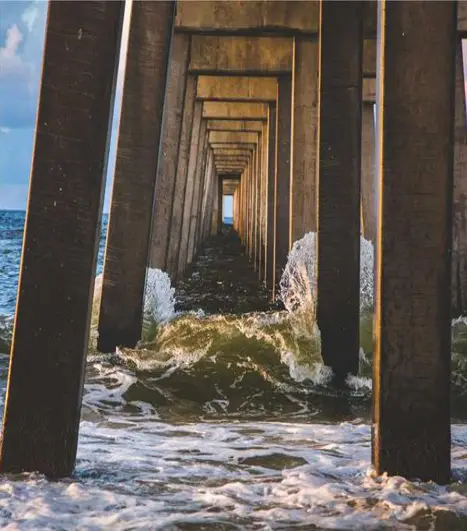
3. 권한 유형 이해하기
구글 스프레드시트에서 사용 가능한 권한 유형은 다음과 같습니다:
- 뷰어 : 데이터는 열람 가능하지만 수정이나 댓글 작성이 불가능한 권한입니다.
- 댓글 작성자 : 데이터를 열람하면서 댓글을 추가할 수 있는 권한입니다.
- 편집자 : 모든 권한을 가진 사용자로, 문서를 수정하거나 다른 사용자를 초대할 수 있습니다.
특히, 편집자 권한을 부여할 때는 배제할 수 있는 체크박스 옵션을 활용하여 편집자가 권한을 변경하거나 다른 사용자를 초대할 수 없도록 설정할 수 있습니다. 이를 통해 불필요한 수정이나 데이터 손실을 예방할 수 있습니다.
공유한 문서 확인 및 관리
공유된 스프레드시트의 상태를 확인하기 위해서는 구글 드라이브로 돌아가야 합니다. 공유된 문서에는 사람 아이콘이 표시되어 쉽게 식별할 수 있습니다. 또한, 공유된 권한을 수정하거나 삭제하고 싶다면 동일한 ‘공유’ 버튼을 클릭하여 변경사항을 적용할 수 있습니다.
4. 공유된 문서의 관리
문서 관리 과정에서는 불필요한 공유를 삭제하거나 권한을 조정하는 것이 필수적입니다. 필요하지 않게 된 사용자의 권한을 삭제하여 보안성을 강화하고, 예상치 못한 정보 유출을 방지하세요.
구글 스프레드시트의 장점
구글 스프레드시트의 가장 큰 장점 중 하나는 실시간 협업 기능입니다. 여러 사용자가 동시에 문서를 편집할 수 있으며, 이로 인해 팀 프로젝트의 효율성이 높아집니다. 또한, 모든 수정 사항은 자동으로 저장되므로 데이터 손실에 대한 염려가 줄어듭니다.
5. 구글 스프레드시트의 추가 기능
구글 스프레드시트는 다양한 추가 기능을 제공하여 사용자가 데이터를 보다 쉽게 관리할 수 있도록 돕습니다. 예를 들어, 버전 관리를 통해 과거의 수정 내용을 확인하고 원래 상태로 되돌릴 수 있습니다. 이는 실수로 잘못된 데이터를 입력한 경우 매우 유용합니다.

마무리하며
구글 스프레드시트는 협업을 위한 최고의 도구 중 하나로, 효율적인 작업 환경을 조성해 줍니다. 적절한 공유 방법과 권한 설정을 통해 안전한 작업 환경을 구축하고, 팀원들과 효과적으로 협업하시기 바랍니다. 구글 시트를 활용하여 더 나은 결과를 얻는 기회를 놓치지 마세요!
자주 물으시는 질문
구글 시트를 어떻게 공유하나요?
구글 시트를 공유하려면 문서의 오른쪽 상단에 있는 ‘공유’ 버튼을 클릭 후, 사용자 이메일을 입력하거나 링크 공유 옵션을 선택하면 됩니다.
공유 권한은 어떻게 설정하나요?
사용자에게 부여할 권한은 ‘편집자’, ‘댓글 작성자’, ‘뷰어’ 중에서 선택할 수 있으며, 각각의 권한 수준에 따라 문서 접근 및 수정 권한이 달라집니다.